[C言語] GUIアプリケーションプログラミングについて詳しく解説
C言語でGUIアプリケーションを開発するには、通常、外部ライブラリやフレームワークを使用します。
代表的なものにGTK、Qt、WinAPIがあります。
GTKはクロスプラットフォームで、Linux環境でよく使われます。
Qtもクロスプラットフォームで、C++が主ですがC言語バインディングもあります。
WinAPIはWindows専用で、C言語で直接WindowsのGUIを操作できます。
これらのライブラリを使うことで、ウィンドウの作成、ボタンやテキストボックスの配置、イベントハンドリングなどが可能になります。
GUIプログラミングは通常のCUIプログラミングと異なり、イベント駆動型のプログラミングスタイルを採用します。
GUIアプリケーションプログラミングの基礎
GUIとは何か
GUI(Graphical User Interface)は、コンピュータとユーザーが視覚的にやり取りするためのインターフェースです。
GUIは、アイコン、ボタン、ウィンドウなどの視覚要素を使用して、ユーザーが直感的に操作できる環境を提供します。
これにより、コマンドラインインターフェース(CLI)に比べて、ユーザーはより簡単にコンピュータを操作することができます。
| 特徴 | 説明 |
|---|---|
| 視覚的要素 | アイコンやボタンを使用して操作 |
| 直感的操作 | マウスやタッチでの操作が可能 |
| ユーザーフレンドリー | 初心者でも扱いやすい |
C言語でのGUIプログラミングの特徴
C言語は、システムプログラミングや組み込みシステムで広く使用される低レベルのプログラミング言語です。
GUIプログラミングにおいても、C言語は以下のような特徴を持っています。
- パフォーマンス: C言語はコンパイルされたコードが高速に実行されるため、パフォーマンスが求められるアプリケーションに適しています。
- 柔軟性: 低レベルのメモリ管理が可能で、細かい制御ができるため、カスタマイズ性が高いです。
- ライブラリの豊富さ: GTKやQtなど、C言語で利用可能なGUIライブラリが豊富に存在します。
イベント駆動型プログラミングの概念
イベント駆動型プログラミングは、ユーザーの操作やシステムの状態変化に応じてプログラムが動作する方式です。
GUIアプリケーションでは、ユーザーのクリックやキー入力などのイベントに応じて、特定の処理を実行します。
- イベントループ: アプリケーションは常にイベントを監視し、発生したイベントに応じて適切な処理を行います。
- イベントハンドラ: 各イベントに対して、特定の処理を行う関数を定義します。
これにより、ユーザーの操作に応じた動的な動作が可能になります。
以下は、C言語での簡単なイベント駆動型プログラミングの例です。
#include <stdio.h>
// イベントハンドラのプロトタイプ宣言
void onButtonClick();
int main() {
// イベントループの開始
while (1) {
// ユーザーの入力を待機
char input;
printf("ボタンを押してください (b): ");
scanf(" %c", &input);
// ボタンが押された場合の処理
if (input == 'b') {
onButtonClick();
}
}
return 0;
}
// ボタンがクリックされたときの処理
void onButtonClick() {
printf("ボタンがクリックされました!\n");
}ボタンを押してください (b): b
ボタンがクリックされました!この例では、ユーザーが b を入力すると、onButtonClick関数が呼び出され、ボタンがクリックされたことを示すメッセージが表示されます。
イベント駆動型プログラミングの基本的な考え方を示しています。
C言語で使えるGUIライブラリ
GTKの概要と特徴
GTK(GIMP Toolkit)は、C言語で書かれたクロスプラットフォームのGUIライブラリで、特にLinux環境で広く使用されています。
以下はGTKの主な特徴です。
- クロスプラットフォーム: Linux、Windows、macOSで動作します。
- オープンソース: 無料で利用可能で、コミュニティによって活発に開発されています。
- 豊富なウィジェット: ボタン、ラベル、テキストボックスなど、多様なウィジェットを提供します。
- テーマサポート: 外観をカスタマイズするためのテーマ機能を持っています。
GTKは、特にGNOMEデスクトップ環境のアプリケーション開発において標準的な選択肢となっています。
Qtの概要と特徴
Qtは、C++で開発されたクロスプラットフォームのGUIライブラリですが、C言語からも利用可能です。
以下はQtの主な特徴です。
- クロスプラットフォーム: Windows、Linux、macOS、Android、iOSで動作します。
- 豊富な機能: GUIだけでなく、ネットワーク、データベース、マルチメディアなどの機能も提供します。
- 商用ライセンス: オープンソース版と商用版があり、商用版ではサポートが受けられます。
- シグナルとスロット: イベント駆動型プログラミングを容易にするための独自のメカニズムを持っています。
Qtは、GUIアプリケーションの開発において非常に強力で、特に商用アプリケーションの開発において人気があります。
WinAPIの概要と特徴
WinAPI(Windows API)は、Microsoft Windows上で動作するアプリケーションを開発するためのネイティブAPIです。
以下はWinAPIの主な特徴です。
- Windows専用: Windowsプラットフォームに特化しています。
- 低レベルアクセス: システムリソースに直接アクセスできるため、高度な制御が可能です。
- 豊富なドキュメント: Microsoftによる詳細なドキュメントが提供されています。
- パフォーマンス: ネイティブAPIであるため、パフォーマンスが高いです。
WinAPIは、Windows専用のアプリケーションを開発する際に使用され、特にシステムレベルのアプリケーションで利用されます。
その他のライブラリ
C言語で利用可能なGUIライブラリは他にも存在します。
以下にいくつかの例を挙げます。
- FLTK(Fast, Light Toolkit): 軽量で高速なGUIライブラリで、クロスプラットフォーム対応です。
- Allegro: 主にゲーム開発向けのライブラリで、2Dグラフィックスやオーディオ機能を提供します。
- wxWidgets: C++で書かれたクロスプラットフォームのGUIライブラリで、C言語からも利用可能です。
これらのライブラリは、それぞれ異なる特徴を持ち、用途に応じて選択することができます。
GTKを使ったGUIアプリケーション開発
GTKのインストール方法
GTKを使用するためには、まず開発環境にGTKライブラリをインストールする必要があります。
以下は、一般的なインストール手順です。
- Linux: 多くのディストリビューションでは、パッケージマネージャを使用して簡単にインストールできます。
- Ubuntuの場合:
sudo apt-get install libgtk-3-dev - Windows: MSYS2を使用してインストールするのが一般的です。
- MSYS2をインストール後、MSYS2を起動して
pacman -S mingw-w64-x86_64-gtk3を実行 - macOS: Homebrewを使用してインストールできます。
brew install gtk+3
インストール後、開発環境でGTKのヘッダーファイルとライブラリが利用可能になります。
基本的なウィンドウの作成
GTKで基本的なウィンドウを作成するには、以下のようなコードを使用します。
#include <gtk/gtk.h>
// メイン関数
int main(int argc, char *argv[]) {
// GTKの初期化
gtk_init(&argc, &argv);
// 新しいウィンドウを作成
GtkWidget *window = gtk_window_new(GTK_WINDOW_TOPLEVEL);
// ウィンドウのタイトルを設定
gtk_window_set_title(GTK_WINDOW(window), "基本的なウィンドウ");
// ウィンドウのサイズを設定
gtk_window_set_default_size(GTK_WINDOW(window), 400, 300);
// ウィンドウを閉じるときのイベント
g_signal_connect(window, "destroy", G_CALLBACK(gtk_main_quit), NULL);
// ウィンドウを表示
gtk_widget_show(window);
// メインループの開始
gtk_main();
return 0;
}このコードは、400×300ピクセルのウィンドウを作成し、ウィンドウが閉じられるとプログラムが終了します。
ウィジェットの配置と操作
GTKでは、ウィジェットをウィンドウに配置して操作することができます。
以下は、ボタンをウィンドウに配置する例です。
#include <gtk/gtk.h>
// ボタンがクリックされたときのコールバック関数
void on_button_clicked(GtkWidget *widget, gpointer data) {
g_print("ボタンがクリックされました!\n");
}
// メイン関数
int main(int argc, char *argv[]) {
gtk_init(&argc, &argv);
GtkWidget *window = gtk_window_new(GTK_WINDOW_TOPLEVEL);
gtk_window_set_title(GTK_WINDOW(window), "ウィジェットの配置");
gtk_window_set_default_size(GTK_WINDOW(window), 400, 300);
// ボタンを作成
GtkWidget *button = gtk_button_new_with_label("クリック");
// ボタンのクリックイベントを設定
g_signal_connect(button, "clicked", G_CALLBACK(on_button_clicked), NULL);
// ウィンドウにボタンを追加
gtk_container_add(GTK_CONTAINER(window), button);
g_signal_connect(window, "destroy", G_CALLBACK(gtk_main_quit), NULL);
gtk_widget_show_all(window);
gtk_main();
return 0;
}この例では、ウィンドウに「クリック」というラベルのボタンを配置し、ボタンがクリックされるとメッセージが表示されます。
イベントハンドリングの実装
GTKでは、イベントハンドリングを通じてユーザーの操作に応じた動作を実装します。
以下は、イベントハンドリングの基本的な例です。
#include <gtk/gtk.h>
// ウィンドウが閉じられるときのコールバック関数
void on_window_destroy(GtkWidget *widget, gpointer data) {
gtk_main_quit();
}
// メイン関数
int main(int argc, char *argv[]) {
gtk_init(&argc, &argv);
GtkWidget *window = gtk_window_new(GTK_WINDOW_TOPLEVEL);
gtk_window_set_title(GTK_WINDOW(window), "イベントハンドリング");
gtk_window_set_default_size(GTK_WINDOW(window), 400, 300);
// ウィンドウの閉じるイベントを設定
g_signal_connect(window, "destroy", G_CALLBACK(on_window_destroy), NULL);
gtk_widget_show(window);
gtk_main();
return 0;
}このコードでは、ウィンドウが閉じられるとon_window_destroy関数が呼び出され、gtk_main_quitが実行されてプログラムが終了します。
イベントハンドリングを通じて、ユーザーの操作に応じた動作を柔軟に実装できます。
Qtを使ったGUIアプリケーション開発
Qtのインストール方法
Qtを使用するためには、Qtの開発環境をインストールする必要があります。
以下は一般的なインストール手順です。
- 公式サイトからのインストール: Qtの公式サイト(https://www.qt.io/)からQt Creatorを含むQt開発環境をダウンロードしてインストールします。
- パッケージマネージャの使用:
- Linux: 多くのディストリビューションで、
aptやyumを使用してインストールできます。 - Ubuntuの場合:
sudo apt-get install qt5-default - Windows: Qt公式サイトからインストーラーをダウンロードしてインストールします。
- macOS: Homebrewを使用してインストールできます。
brew install qt
インストール後、Qt Creatorを使用してプロジェクトを作成し、開発を開始できます。
基本的なウィンドウの作成
Qtで基本的なウィンドウを作成するには、以下のようなコードを使用します。
#include <QApplication>
#include <QWidget>
int main(int argc, char *argv[]) {
QApplication app(argc, argv);
// 新しいウィンドウを作成
QWidget window;
window.setWindowTitle("基本的なウィンドウ");
window.resize(400, 300);
// ウィンドウを表示
window.show();
return app.exec();
}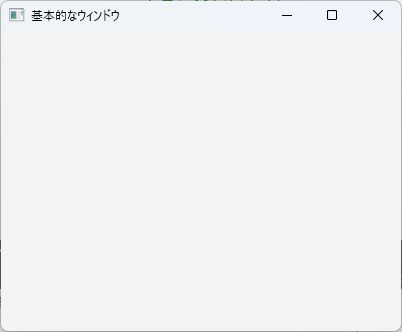
このコードは、400×300ピクセルのウィンドウを作成し、ウィンドウが表示される基本的なアプリケーションを実現します。
ウィジェットの配置と操作
Qtでは、ウィジェットをウィンドウに配置して操作することができます。
以下は、ボタンをウィンドウに配置する例です。
#include <QApplication>
#include <QPushButton>
int main(int argc, char *argv[]) {
QApplication app(argc, argv);
// ボタンを作成
QPushButton button("クリック");
button.resize(200, 100);
// ボタンを表示
button.show();
return app.exec();
}この例では、「クリック」というラベルのボタンを作成し、ウィンドウに表示します。
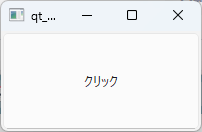
ボタンのサイズは200×100ピクセルに設定されています。
シグナルとスロットの仕組み
Qtのシグナルとスロットは、イベント駆動型プログラミングを容易にするためのメカニズムです。
シグナルは特定のイベントが発生したときに送信され、スロットはそのシグナルを受け取って処理を行う関数です。
以下は、シグナルとスロットを使用した簡単な例です。
#include <QApplication>
#include <QPushButton>
#include <QObject>
int main(int argc, char *argv[]) {
QApplication app(argc, argv);
QPushButton button("クリック");
button.resize(200, 100);
// シグナルとスロットを接続
QObject::connect(&button, &QPushButton::clicked, []() {
qDebug("ボタンがクリックされました!");
});
button.show();
return app.exec();
}このコードでは、ボタンがクリックされると、qDebug関数が呼び出され、「ボタンがクリックされました!」というメッセージがコンソールに表示されます。
シグナルとスロットを使用することで、ユーザーの操作に応じた動作を簡単に実装できます。
WinAPIを使ったGUIアプリケーション開発
WinAPIの基本
WinAPI(Windows API)は、Windowsオペレーティングシステム上で動作するアプリケーションを開発するためのネイティブAPIです。
WinAPIは、C言語を使用してWindowsの機能に直接アクセスするためのインターフェースを提供します。
以下はWinAPIの基本的な特徴です。
- ネイティブAPI: Windows専用のAPIで、システムリソースに直接アクセスできます。
- 豊富な機能: ウィンドウ管理、ファイル操作、ネットワーク通信など、幅広い機能を提供します。
- 高いパフォーマンス: ネイティブコードとして実行されるため、パフォーマンスが高いです。
ウィンドウの作成と表示
WinAPIを使用してウィンドウを作成し表示するには、以下の手順を踏みます。
- ウィンドウクラスの登録: ウィンドウのプロパティを定義するためのウィンドウクラスを登録します。
- ウィンドウの作成:
CreateWindowEx関数を使用してウィンドウを作成します。 - ウィンドウの表示:
ShowWindow関数を使用してウィンドウを表示します。
以下は、WinAPIを使用して基本的なウィンドウを作成する例です。
#include <windows.h>
// ウィンドウプロシージャ
LRESULT CALLBACK WindowProc(HWND hwnd, UINT uMsg, WPARAM wParam, LPARAM lParam) {
switch (uMsg) {
case WM_DESTROY:
PostQuitMessage(0);
return 0;
case WM_PAINT:
{
PAINTSTRUCT ps;
HDC hdc = BeginPaint(hwnd, &ps);
FillRect(hdc, &ps.rcPaint, (HBRUSH)(COLOR_WINDOW+1));
EndPaint(hwnd, &ps);
}
return 0;
}
return DefWindowProc(hwnd, uMsg, wParam, lParam);
}
// メイン関数
int WINAPI WinMain(HINSTANCE hInstance, HINSTANCE hPrevInstance, LPSTR lpCmdLine, int nShowCmd) {
const char CLASS_NAME[] = "Sample Window Class";
WNDCLASS wc = { };
wc.lpfnWndProc = WindowProc;
wc.hInstance = hInstance;
wc.lpszClassName = CLASS_NAME;
RegisterClass(&wc);
HWND hwnd = CreateWindowEx(
0, CLASS_NAME, "基本的なウィンドウ",
WS_OVERLAPPEDWINDOW, CW_USEDEFAULT, CW_USEDEFAULT, CW_USEDEFAULT, CW_USEDEFAULT,
NULL, NULL, hInstance, NULL
);
if (hwnd == NULL) {
return 0;
}
ShowWindow(hwnd, nShowCmd);
// メッセージループ
MSG msg;
while (GetMessage(&msg, NULL, 0, 0)) {
TranslateMessage(&msg);
DispatchMessage(&msg);
}
return 0;
}このコードは、基本的なウィンドウを作成し、表示するWinAPIアプリケーションの例です。
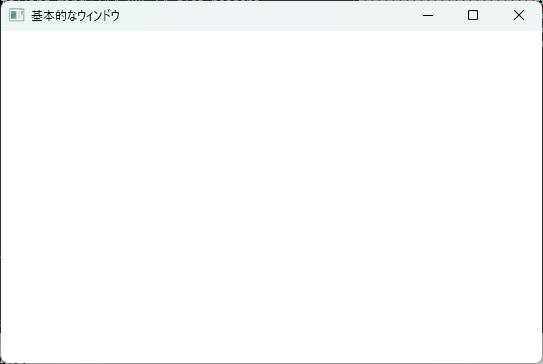
コントロールの配置と操作
WinAPIでは、ボタンやテキストボックスなどのコントロールをウィンドウに配置して操作することができます。
以下は、ボタンをウィンドウに配置する例です。
#include <windows.h>
// ウィンドウプロシージャ
LRESULT CALLBACK WindowProc(HWND hwnd, UINT uMsg, WPARAM wParam, LPARAM lParam) {
switch (uMsg) {
case WM_COMMAND:
if (LOWORD(wParam) == 1) { // ボタンIDが1の場合
MessageBox(hwnd, "ボタンがクリックされました!", "情報", MB_OK);
}
return 0;
case WM_DESTROY:
PostQuitMessage(0);
return 0;
}
return DefWindowProc(hwnd, uMsg, wParam, lParam);
}
// メイン関数
int WINAPI WinMain(HINSTANCE hInstance, HINSTANCE hPrevInstance, LPSTR lpCmdLine, int nShowCmd) {
const char CLASS_NAME[] = "Sample Window Class";
WNDCLASS wc = { };
wc.lpfnWndProc = WindowProc;
wc.hInstance = hInstance;
wc.lpszClassName = CLASS_NAME;
RegisterClass(&wc);
HWND hwnd = CreateWindowEx(
0, CLASS_NAME, "コントロールの配置",
WS_OVERLAPPEDWINDOW, CW_USEDEFAULT, CW_USEDEFAULT, CW_USEDEFAULT, CW_USEDEFAULT,
NULL, NULL, hInstance, NULL
);
if (hwnd == NULL) {
return 0;
}
// ボタンを作成
CreateWindow(
"BUTTON", "クリック", WS_TABSTOP | WS_VISIBLE | WS_CHILD | BS_DEFPUSHBUTTON,
10, 10, 100, 30, hwnd, (HMENU)1, hInstance, NULL
);
ShowWindow(hwnd, nShowCmd);
// メッセージループ
MSG msg;
while (GetMessage(&msg, NULL, 0, 0)) {
TranslateMessage(&msg);
DispatchMessage(&msg);
}
return 0;
}この例では、ウィンドウに「クリック」というラベルのボタンを配置し、ボタンがクリックされるとメッセージボックスが表示されます。
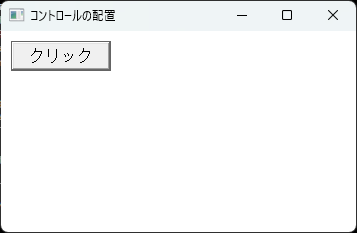
メッセージループの理解
WinAPIのメッセージループは、アプリケーションがユーザーの操作やシステムからの通知を処理するための中心的な仕組みです。
メッセージループは、GetMessage関数を使用してメッセージを取得し、TranslateMessageとDispatchMessage関数を使用してメッセージを処理します。
- GetMessage: メッセージキューからメッセージを取得します。
メッセージがない場合は、メッセージが到着するまで待機します。
- TranslateMessage: キーボードメッセージを変換します。
- DispatchMessage: メッセージをウィンドウプロシージャに送信します。
メッセージループは、アプリケーションが終了するまで継続的に実行され、ユーザーの操作に応じてウィンドウプロシージャが呼び出されます。
これにより、アプリケーションは動的に動作し続けます。
GUIアプリケーションのデバッグと最適化
デバッグツールの紹介
GUIアプリケーションの開発において、デバッグは非常に重要です。
以下は、C言語でのGUIアプリケーション開発に役立つデバッグツールの紹介です。
- GDB(GNU Debugger): C言語の標準的なデバッガで、プログラムの実行をステップごとに追跡し、変数の値を確認することができます。
- Valgrind: メモリ管理の問題を検出するためのツールで、特にメモリリークや未初期化メモリの使用を検出するのに役立ちます。
- Visual Studio Debugger: Windows環境での開発において、強力なデバッグ機能を提供します。
ブレークポイントの設定やステップ実行が可能です。
- Qt Creator Debugger: Qtアプリケーションの開発に特化したデバッガで、GUIを通じてデバッグを行うことができます。
これらのツールを活用することで、プログラムのバグを効率的に発見し、修正することができます。
メモリリークの検出と修正
メモリリークは、プログラムが使用したメモリを解放しないまま終了することで発生します。
GUIアプリケーションでは、メモリリークが発生すると、アプリケーションのパフォーマンスが低下し、最悪の場合クラッシュすることがあります。
- Valgrindの使用: Valgrindは、メモリリークを検出するための強力なツールです。
valgrind --leak-check=full ./your_programのように使用します。
- 手動でのメモリ管理: C言語では、
mallocやcallocで確保したメモリは、必ずfreeで解放する必要があります。
メモリを確保したら、対応する解放コードを忘れずに記述します。
char *buffer = (char *)malloc(100);
// 使用後
free(buffer);メモリリークを防ぐためには、メモリの確保と解放を適切に管理することが重要です。
パフォーマンスの最適化手法
GUIアプリケーションのパフォーマンスを最適化するためには、以下の手法を考慮することが重要です。
- プロファイリングツールの使用: プロファイリングツールを使用して、アプリケーションのボトルネックを特定します。
gprofやperfなどのツールが役立ちます。
- アルゴリズムの最適化: 計算量の多い部分を効率的なアルゴリズムに置き換えることで、パフォーマンスを向上させます。
- 描画の最適化: GUIアプリケーションでは、描画処理がパフォーマンスに大きく影響します。
必要なときだけ再描画を行うようにし、不要な描画を避けます。
- メモリ使用量の削減: 不要なメモリの確保を避け、必要なメモリだけを使用するようにします。
データ構造を見直し、メモリ効率の良いものに変更することも有効です。
これらの手法を組み合わせることで、GUIアプリケーションのパフォーマンスを効果的に向上させることができます。
GUIアプリケーションの応用例
シンプルなテキストエディタの作成
シンプルなテキストエディタは、GUIアプリケーションの基本的な機能を学ぶのに適したプロジェクトです。
以下は、テキストエディタの基本的な機能と実装のポイントです。
- 基本機能:
- テキストの入力と編集
- ファイルの保存と読み込み
- コピー、カット、ペーストのサポート
- 実装のポイント:
- テキストウィジェットの使用: GTKでは
GtkTextView、QtではQTextEditを使用してテキストの表示と編集を行います。 - ファイル操作: ファイルの読み込みと保存には、標準のファイルI/O関数を使用します。
- メニューの作成: メニューを作成して、ファイル操作や編集機能を提供します。
- テキストウィジェットの使用: GTKでは
画像ビューアの開発
画像ビューアは、画像ファイルを表示するためのアプリケーションで、GUIプログラミングのスキルを活用する良い例です。
- 基本機能:
- 画像ファイルの読み込みと表示
- ズームイン、ズームアウト
- 画像の回転
- 実装のポイント:
- 画像ウィジェットの使用: GTKでは
GtkImage、QtではQLabelを使用して画像を表示します。 - ファイルダイアログ: 画像ファイルを選択するために、ファイルダイアログを実装します。
- イベントハンドリング: マウスやキーボードのイベントを処理して、ズームや回転機能を実装します。
- 画像ウィジェットの使用: GTKでは
簡易ブラウザの構築
簡易ブラウザは、ウェブページを表示するためのアプリケーションで、ネットワークプログラミングの要素も含まれます。
- 基本機能:
- ウェブページの表示
- URL入力とナビゲーション
- ページのリロード
- 実装のポイント:
- ウェブビューウィジェットの使用: Qtでは
QWebEngineViewを使用してウェブページを表示します。 - URL入力フィールド: URLを入力するためのテキストフィールドを実装し、ユーザーが入力したURLにナビゲートします。
- ナビゲーションボタン: 戻る、進む、リロードのボタンを実装して、ユーザーが簡単にページを操作できるようにします。
- ウェブビューウィジェットの使用: Qtでは
これらの応用例を通じて、GUIアプリケーションの開発に必要なスキルを実践的に学ぶことができます。
それぞれのプロジェクトは、特定の機能に焦点を当てており、GUIプログラミングの理解を深めるのに役立ちます。
まとめ
この記事では、C言語を用いたGUIアプリケーションプログラミングの基礎から、具体的なライブラリの使用方法、デバッグと最適化の手法、さらには応用例までを詳しく解説しました。
C言語の特性を活かしつつ、GTKやQt、WinAPIといったライブラリを活用することで、効率的かつ高性能なGUIアプリケーションを開発するための道筋を示しました。
これを機に、実際に手を動かしてGUIアプリケーションを作成し、さらなるスキルアップを目指してみてはいかがでしょうか。

![[C言語] 標準ライブラリについて、初心者向けにわかりやすく解説](https://af-e.net/wp-content/uploads/2024/08/thumbnail-169.png)


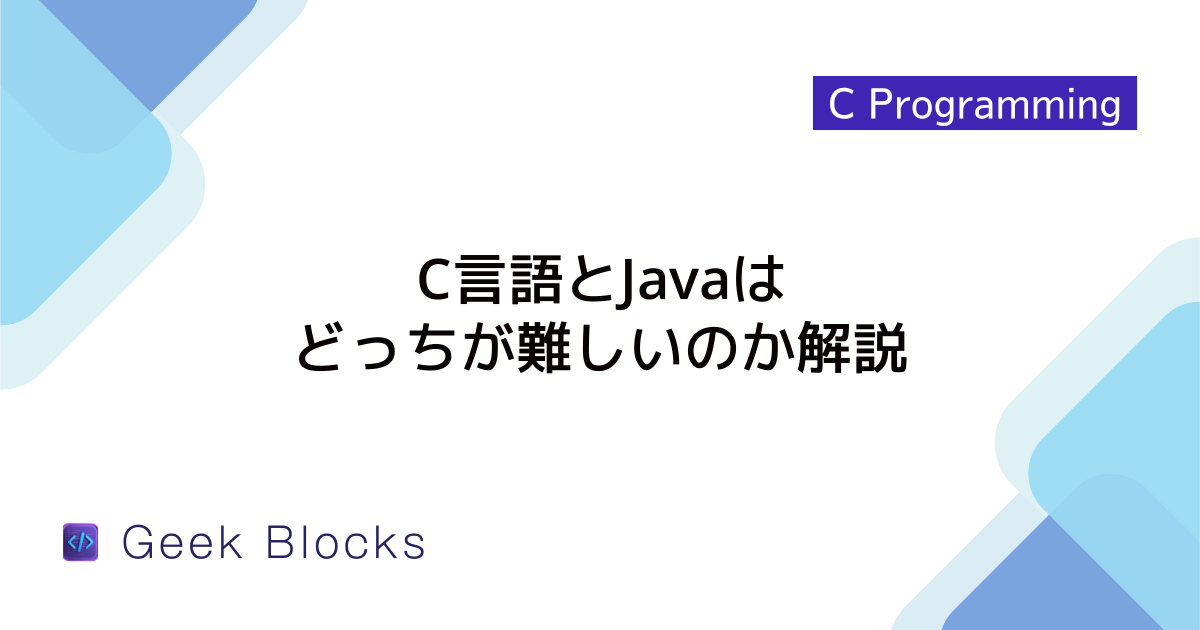
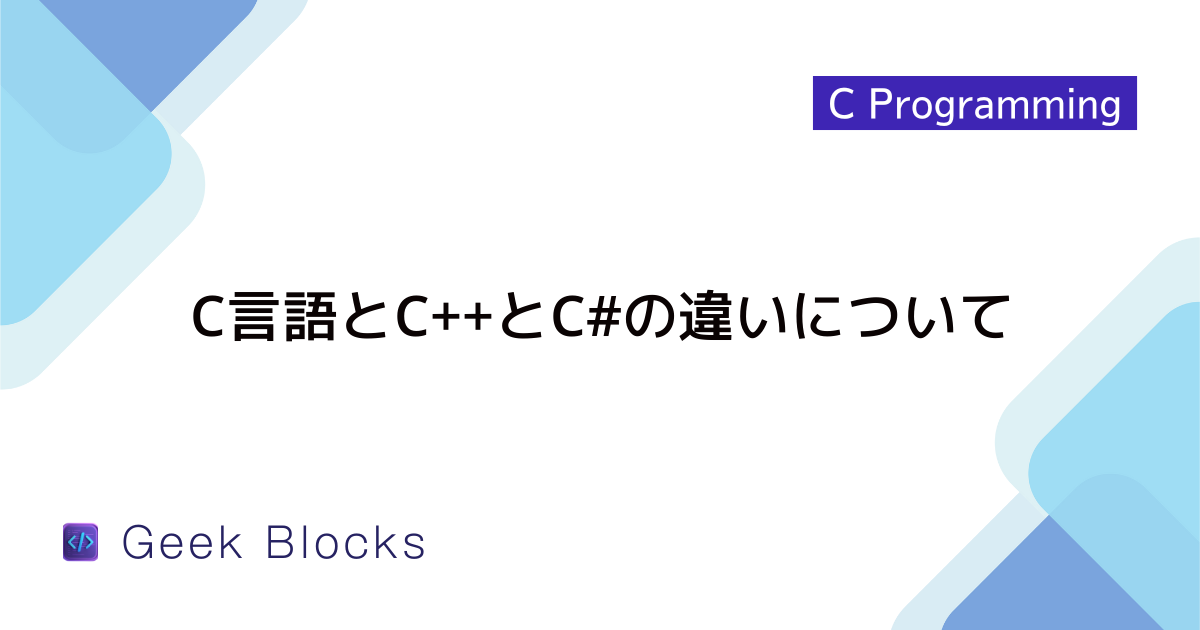
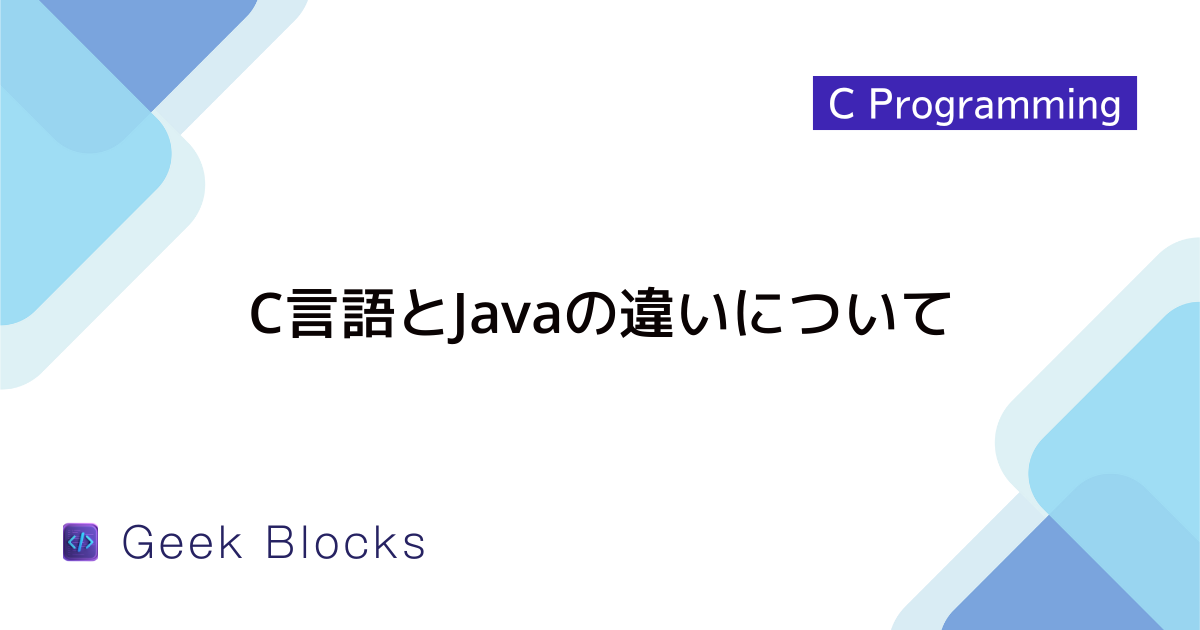


![[C言語] zipファイルを読み込む方法](https://af-e.net/wp-content/uploads/2024/08/thumbnail-10907.png)
![[C言語] ファイルをzip圧縮する方法](https://af-e.net/wp-content/uploads/2024/08/thumbnail-10906.png)